Avbryts dina online -aktiviteter ständigt av ditt ARRIS -modem omstart? Det finns inget behov av att få panik! Vi är här för att hjälpa dig att lösa problemet med de fem vanligaste orsakerna som händer och de enklaste sätten att få ditt modem att fungera normalt igen!
Skäl till varför ditt ARRIS -modem fortsätter att starta om
1. Modemet placeras inte korrekt
Olika saker kan störa en trådlös signal , vilket gör att ditt ARRIS -modem börjar agera. Det är därför det är viktigt att du hittar ett bra ställe för din enhet och att du tar bort eventuella signalstörningar runt den.
För det första bör du aldrig placera modemet för nära väggar, tak eller golv. Listan innehåller också hörn. Alla dessa saker, särskilt när de är konkreta, kan få trådlösa signaler att studsa runt, vilket kommer att göra dem svagare när de kommer till dig. Därför bör du hitta någon form av stativ för ditt modem som inte kommer att vara för nära golvet eller väggarna eller hörnen.
Dessutom bör du tänka på modemens omgivningar. Stora möbler, stora apparater och trånga utrymmen kan också störa Wi-Fi-signalen .
Det är därför du behöver hålla utrymmet mellan dig och modemet så declutter som möjligt. Detsamma gäller för skåp, eftersom allt ytterligare material mellan modemet och din enhet definitivt kommer att störa signalen.
Dessutom kommer mikrovågor och smarta enheter att påverka styrkan i din internetanslutning. Alla typer av enheter som använder Bluetooth bör stängas av när du inte använder den.
Bluetooth -funktionen körs på samma 2,4 GHz -frekvens som de flesta trådlösa modem. Därför är det klokt att hålla funktionen avstängd när du inte behöver den. Alternativt kan du byta ARRIS -modem till 5 GHz -bandet om du har det alternativet.
2. En kabel är lös eller skadad
En annan anledning till att ditt ARRIS -modem fortsätter att starta om beror på dess oförmåga att säkerställa en etablerad anslutning, vilket kan hända om en kabel lossnar eller skadas. Äldre och felaktiga kablar kommer definitivt att leda till trådlösa signalproblem. Således bör du ofta undersöka deras tillstånd och ändra alla sladdar som inte är i god form.
Vad mer, måste du verifiera om alla kablar är säkert anslutna och i rätt port. Coax -kabeln har en tendens att koppla ur sig från kraftuttaget över tid. Så se till att dubbelkontrollera tillståndet för det också. Dessutom är det alltid bäst att använda kortare kablar eftersom de ger en starkare anslutning.
3. Din ARRIS -modemprogramvara körs på en föråldrad programvaruversion
Ditt modem som körs på en föråldrad mjukvaruversion kan påverka dess prestanda. Dessutom kan det vara mer benäget att utanför hot, vilket skulle bromsa dess prestanda ännu mer.
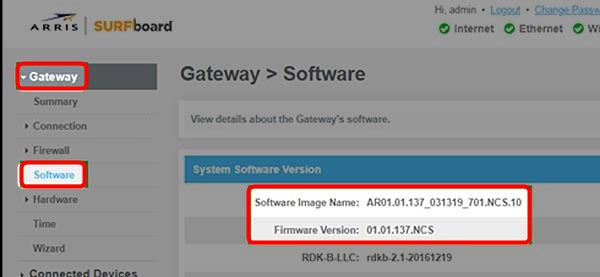
Arris -modemet har möjligheten att uppdatera sig själv till den senaste tillgängliga firmwareversionen automatiskt. Men det kanske inte alltid är fallet, särskilt om det har kopplats från internet ett tag. Därför kan du behöva komma in i sina konfigurationsinställningar och installera dessa uppdateringar manuellt.
För att göra det måste du gå till sidan Konfigurationsinställningar genom att skriva 192.168.0.1 i sökfältet. Sedan bör du ange dina referenser. Om du inte ändrade ditt användarnamn och lösenord när du först konfigurerade din enhet kommer de att vara inställda på standard. Således är ditt användarnamn administratör och ditt lösenord är lösenord.
När du har loggat in bör du gå till avsnittet Advanced. Hitta sedan firmwareversionen i avsnittet och verifiera om en ny programvaruversion är tillgänglig. Om det är så kan du ladda ner den på Arris officiella webbplats . När du kommer åt webbplatsen bör du gå till stöd och hitta din modemmodell. Du kan sedan ladda ner den nya versionen på din dator.
Därefter bör du gå tillbaka till konfigurationssidan och öppna avsnittet om administrationssidan. Sedan bör du klicka på Ladda upp och välja filen du laddade ner. Så snart filen laddas upp kommer dina modem -lampor att börja blinka , vilket indikerar att det uppdateras. När det är över kan du starta om modemet och försöka använda det.
4. Det finns ett tillfälligt problem med enheten
Många saker kan få ditt modem att fungera. Lyckligtvis kan de flesta problem som uppstår lösas genom att helt enkelt återställa enheten. Så ditt nästa steg kommer att bestå av att koppla ur modemet från kraftkällan. Du bör ge det några minuter att svalna innan du kopplar in den igen. Det är bäst att vänta en extra minut eller två efter att ha anslutit modemet tillbaka innan du använder det.
5. Modeminställningarna skapar problem
Om du har tagit dig runt dina modeminställningar någon gång, kan du ha ställt in något felaktigt. Alternativt kan något annat ha gått fel, och nu har ditt modem problem att fungera utan avbrott. Oavsett vad det faktiska problemet är, kommer du förmodligen att fixa det snabbt genom att utföra en fabriksåterställning på enheten.
Du bör komma ihåg att den här åtgärden kommer att återgå till modemet till dess standardinställningar, vilket innebär att du måste ansluta varje enhet till Wi-Fi-nätverket igen. Vad mer, alla typer av inställningar du verkställer när du först började använda den kommer att gå förlorad. Således måste du ställa in det igen.
Även om den här metoden inte är den mest effektiva, kommer det definitivt att hjälpa dig att ta bort alla felaktiga inställningar som kan orsaka problem.
Du kan återställa ARRIS -modemet på två sätt: Använd strömbrytaren och via ARRIS -appen.
Går arris -appen
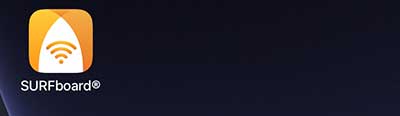
Om du inte har ARRIS -appen kan du gå till den officiella Arris -webbplatsen och installera den. Sedan bör du logga in på ditt konto och hitta inställningsmenyn. När du gör det ser du antingen verktyget eller säkerhetsalternativet. Du kan sedan välja fabriksåterställning .
Det är bäst att ge modemet fem till tio minuter att återställa ordentligt. Därefter tar du Ethernet -kabeln och anslut ena änden till modemet och den andra till din dator. Ditt modem kommer nu att ha en internetanslutning och du kan besöka konfigurationssidan för att ställa in din enhet.
Återställ modemet med hjälp av återställningsknappen

De flesta modem har en fabriksåterställningsknapp i ryggen. Du behöver en penna eller en stift för att trycka på den. När du sätter in ett objekt i återställningshålet bör du fortsätta trycka det i 10 till 15 sekunder.
Ljusen på routern bör börja blinka och informera dig om att återställningsprocessen har börjat. Du kan sedan ge enheten fem till tio minuter att återställa. Därefter bör du ansluta modemet till din dator med Ethernet -kabeln och gå till Modems -konfigurationssidan för att konfigurera den konfigurera om.
Sammanfattningsvis
Vi hoppas att våra fem tips hjälpte dig att få ditt ARRIS -modem att sluta starta om. Om de inte gjorde det kan det vara bäst att kontakta Arris kundsupport och rapportera ditt problem.
